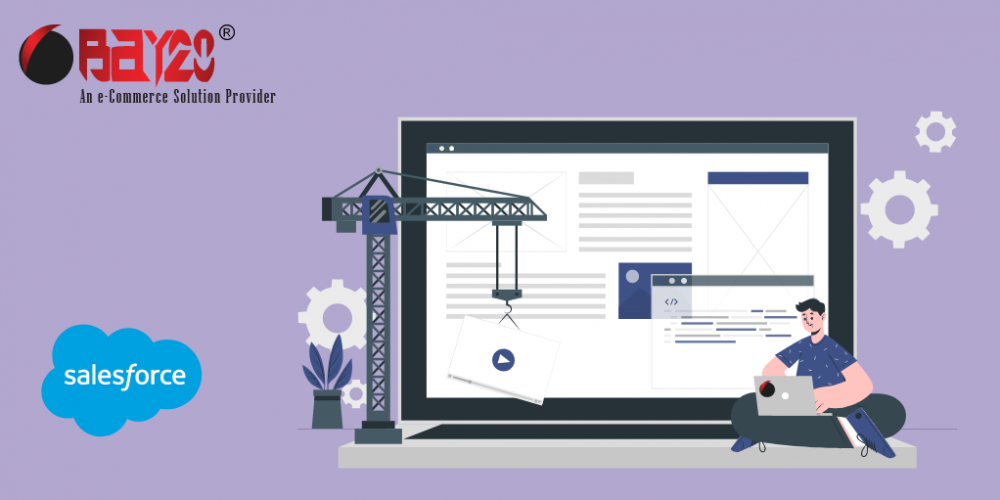Salesforce bietet verschiedene Standardfelder für jedes Salesforce-Objekt. In jedem Unternehmen werden gängige Standardfelder wie Vorname, Nachname, Firmenname, Datum, Betrag, Status, Konto usw. verwendet. Aber manchmal reichen die Standardfelder nicht aus, um alle wichtigen Informationen des Datensatzes abzudecken. Um diese Anforderung zu erfüllen, verwenden wir benutzerdefinierte Felder in Salesforce.
Benutzerdefinierte Felder sind die Felder, die ein Benutzer für die Speicherung zusätzlicher Informationen zu einem Salesforce-Objekt erstellt. In Salesforce können wir benutzerdefinierte Felder sowohl für Standardobjekte als auch für benutzerdefinierte Objekte erstellen. Für jedes Objekt variiert die Anzahl der benutzerdefinierten Felder je nach Salesforce-Edition. Für eine Entwickler-Edition können Sie bis zu 500 benutzerdefinierte Felder für jedes Objekt erstellen.
Gehen Sie folgendermaßen vor, um benutzerdefinierte Felder in Salesforce Lightning Experience zu erstellen:
Schritt 1: Melden Sie sich zunächst bei Ihrem Salesforce-Konto an und öffnen Sie die Einrichtungsseite, indem Sie auf das Zahnradsymbol in der oberen rechten Ecke klicken.
Schritt 1: Klicken Sie dann auf die Registerkarte „Objektmanager“, um zur Seite des Objektmanagers zu gelangen. Wählen Sie dann das Objekt aus, für das Sie das benutzerdefinierte Feld erstellen möchten.

Schritt 2: Klicken Sie auf die Registerkarte „Felder und Beziehungen“ in der linken Seitenleiste, um die Felder zu öffnen.

Schritt 3: Klicken Sie nun auf die Schaltfläche „Neu“, um mit der Erstellung eines neuen benutzerdefinierten Feldes zu beginnen.

Schritt 4: Wählen Sie dann den Feldtyp, den Sie erstellen möchten, und klicken Sie auf die Schaltfläche „Weiter“, um fortzufahren. Salesforce bietet eine Vielzahl von Feldtypen, darunter Text, Zahl, Auswahlliste und Kontrollkästchen.
Schritt 5: Geben Sie außerdem die Feldbezeichnung und den Namen für das benutzerdefinierte Feld ein. Die Feldbezeichnung ist der Name, der den Benutzern angezeigt wird, während der Feldname der API-Name des Feldes ist. Geben Sie alle zusätzlichen Optionen auf Feldebene an, z. B. die Feldlänge, den Standardwert usw., und klicken Sie dann auf die Schaltfläche „Weiter“, um fortzufahren.

Schritt 8: Wählen Sie dann die Profile aus, denen Sie über die Feldsicherheit Zugriff auf dieses Feld zum Bearbeiten und Lesen gewähren möchten, und klicken Sie auf die Schaltfläche „Weiter“, um fortzufahren.
Schritt 9: Wählen Sie nun die Seitenlayouts aus, die dieses Feld enthalten sollen.

Schritt 9: Klicken Sie abschließend auf die Schaltfläche „Speichern“, um die Erstellung des benutzerdefinierten Feldes abzuschließen.
Sie können benutzerdefinierte Felder auch mit den deklarativen Anpassungstools von Salesforce erstellen, z. B. mit der Funktion „Field Creator“ in Lightning App Builder oder der Funktion „Quick Create“ in Lightning Experience. Mit diesen Tools können Sie benutzerdefinierte Felder schneller und effizienter erstellen, ohne den detaillierten Prozess der Felderstellung wie oben beschrieben zu durchlaufen.
Bitte kontaktieren Sie uns unter manish@bay20.com oder rufen Sie uns unter +91-8800519180 an, wenn Sie Unterstützung in Bezug auf Salesforce benötigen. Sie können auch die Salesforce-Entwicklungsseite besuchen, um die von uns angebotenen Dienstleistungen zu überprüfen.